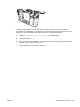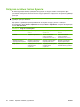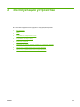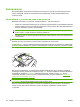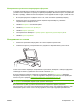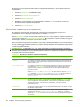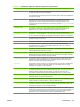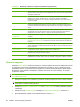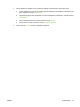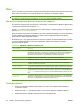HP CM8060 / CM8050 Color MFP with Edgeline Technology - User Guide
Имя параметра Описание
Печать в край листа Если в оригинальном документе узкие края, эта функция позволяет уместить на копии
как можно более значительную часть изображения. При этом не исключено образование
теней вдоль краев копии.
Сборка задания Эта функция позволяет совместить несколько наборов оригинальных документов в
рамках одного задания. Помимо прочего, эта функция упрощает копирование
оригинальных документов, число страниц в которых превышает допустимую емкость
устройства подачи.
Автомакет Эта функция предназначена для копирования документов со стекла планшета.
Разместите оригинальный документ на стекле планшета в произвольном положении.
Устройство автоматически распознает края документа и отцентрирует изображение на
копии.
Автообрезка Эта функция удаляет с фона затемненные участки, которые появляются в результате
копирования при открытой крышке планшета. Устройство распознает края объекта,
размещенного на стекле планшета, и удаляет темное окружение рисунка.
Выравнивание
изображения
Эта функция позволяет переместить изображение вплотную к краю, в угол или в центр
страницы.
Сдвиг изображения Эта функция сдвигает изображение на странице. Она в целом аналогична функции
Выравнивание изображения, но в данном случае сдвиг осуществляется на конкретную
величину.
Повторение изображения Эта функция позволяет разместить на одном листе бумаги несколько идентичных копий
одного изображения. Поместите оригинальный документ на стекло планшета и оставьте
крышку открытой.
Удалить кромки Эта функция позволяет удалить темные полосы с краев копии.
Размер промежутка С помощью этой функции можно удалить тень, возникающую в средней части копий
разворотов книг или двух смежных страниц.
Негативное изображение Эта функция позволяет инвертировать все цвета документа. Таким образом, красный
превращается в голубой, синий - в желтый, зеленый - в пурпурный, а белый - в черный.
Сборные задания
Команда Сборка задания позволяет разделить сложное задание на несколько небольших частей.
Эта функция полезна при сканировании оригинального документа, число страниц в котором
превышает емкость устройства подачи документов, а также при объединении страниц разных
форматов в одно задание. Сканировать документ можно как на стекле сканера, так и через
устройство подачи.
ПРИМЕЧАНИЕ. Команда Сборка задания доступна для функций Копировать, Электронная
почта и Сетевая папка.
1. Поместите первую часть задания в устройстве подачи документов или на стекле сканера.
ПРИМЕЧАНИЕ. Если сканирование выполняется со стекла, каждая страница будет
представлять собой отдельную часть.
2. Нажмите Копировать, Электронная почта или Сетевая папка, а затем установите нужные
параметры.
3. Нажмите кнопку Сборка задания и выберите Режим сборки задания вкл. Нажмите ОК.
4. Для сканирования первой части задания нажмите кнопку Пуск.
Таблица 2-1 Параметры обработки заданий копирования (продолжение)
30 Глава 2 Эксплуатация устройства RUWW